Androidでピアキャスを見る 7 VPN編
今までは3Gを利用してピアキャスをみるために不特定のグローバルIPに対してprivateを許可していましたが、このやり方では直下でリレー上限が無視されるなど予想以上に問題があることがわかってきました。安全のため、可能な方はできるだけVPNを利用した接続に切り替えてください。VPNを使うと3Gからでもローカル接続としてアクセスできるようになります。(auは2011年末からPPTPによるVPN接続が可能)
これから説明するVPN接続の前提条件として、Peercastが動作しているPCのOSがWindows7 Pro以上、ルータはPPTPに対応したものでなければなりません。 PPTP対応ルータについてはここ、XPの方はこのあたりを参考にしてください。
1.Androidの設定
2.Windowsの設定
3.Peercastの設定
4.ルータとファイアウォールの設定
Androidの設定
メニューの設定を選択
無線とネットワークを選択
VPN設定を選択
VPNの追加を選択
PPTP VPNを追加を選択
VPN名:この接続の名前
VPNサーバの設定:PCのグローバルIP
暗号化を有効にする:有効にしない(Android側の理由により暗号化すると接続できません)
作成されたVPN接続を選択する
ネットワークに接続を選択
VPN用に作成したユーザ名とパスワード(後述)を入力し接続
接続に成功するとVPNアイコンが表示され、ローカルIPでpeercastに接続できるようになります。(別端末からの接続なのでログイン画面が表示される)
Windowsの設定
ネットワークと共有センターを開き、アダプターの設定の変更を選択
ファイルメニューから新しい着信接続を選択
メニューが表示されていないときは整理>レイアウトからメニューバーをチェック
ユーザーの追加からVPN接続用のユーザーを追加。ここでは例としてpptpuserというユーザーを追加しました。追加したユーザーがチェックされていることを確認して次へ
インターネット経由がチェックされていることを確認して次へ
インターネットプロトコルバージョン4(TCP/IPv4)を選択してプロパティをクリック
ローカルエリアネットワークへのアクセスを認めるにチェック。
IPアドレスを192.168.1.231~192.168.1.240(ルータが使用していない任意のアドレス)にする。
プロパティを設定したらアクセスを許可をクリック。
開始アドレスがVPNでこのPCにアクセスする際のIPになります。 つまりAndroidPecaTestでPeercastの設定(ローカルまたはグローバル)に入力するIPです。
Androidから接続するときはIPアドレスを入力するのでコンピュータ名を特に覚える必要はなし。
着信接続というアイコンができているので右クリックしてプロパティを表示する。
ユーザータブを選択して、パスワードとデータをセキュリティで保護するにチェックが入っていたらこれを解除する。(Android側の理由によりこれをチェックすると接続できない)
以上でWindowsの設定は終了。画面はAndroidから接続されたところ。
peercast本体の設定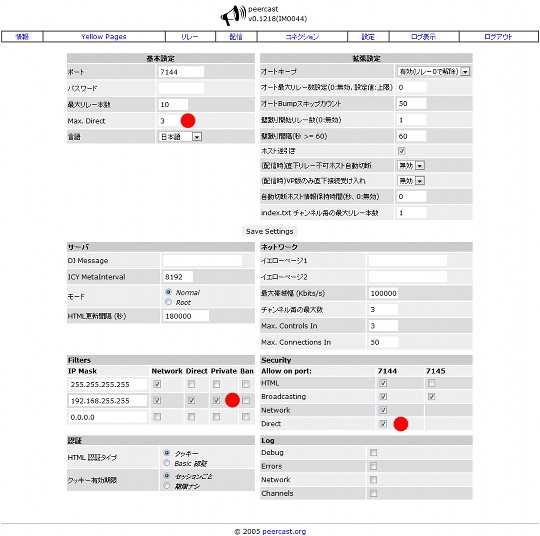
Androidから視聴するにはDirectとPrivateが必要なのでFiltersに192.168.255.255を追加
ルータとファイアウォールの設定
ルータによって設定が違うので具体的な説明は省略します。VPNで接続するPCに対してポート1723とポート47をあけてください。ファイアウォールも同様です。(WindowsファイアウォールはVPN接続を遮断しても通知を出さないので注意が必要)
その他
AndroidのPPTPは暗号化しない接続しかできませんが、暗号化したい場合はL2TP/IPSecなどを利用します。

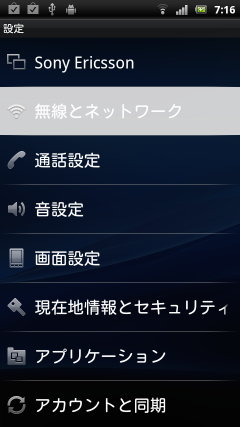
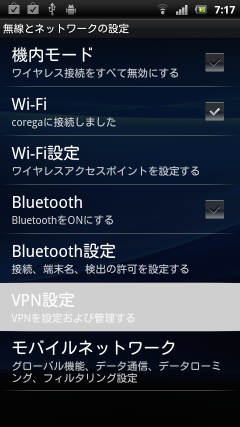
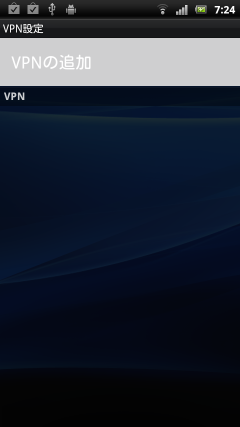
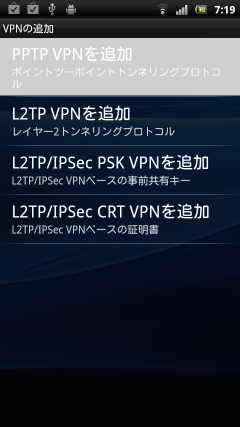
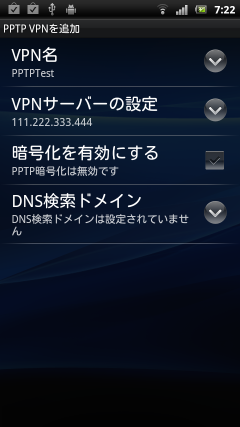
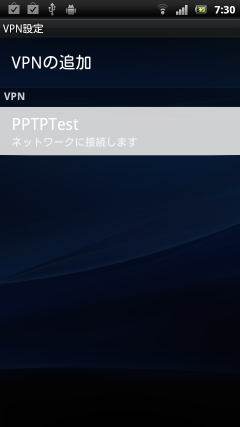

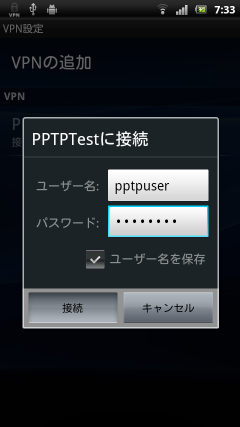
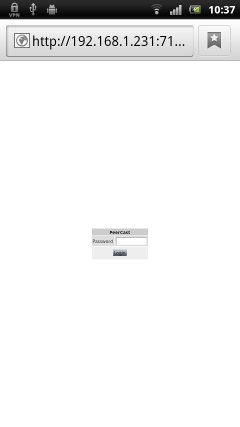
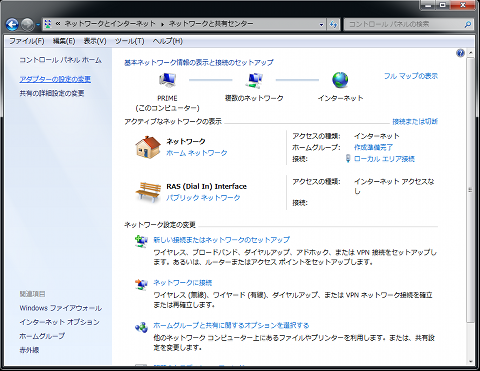
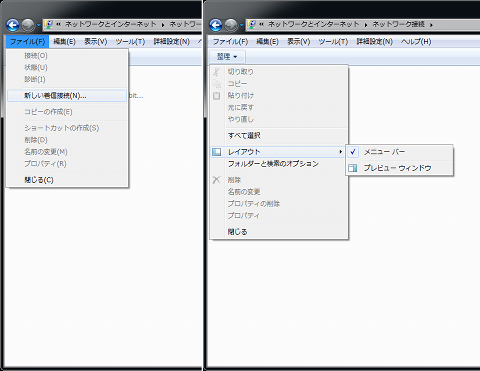
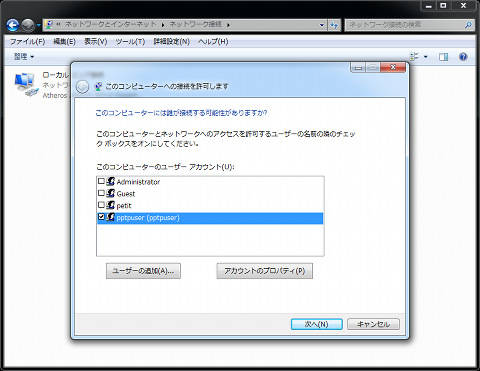
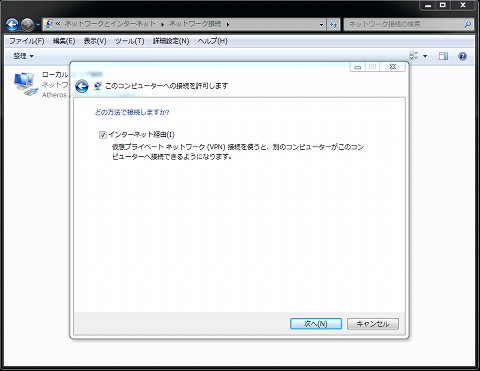
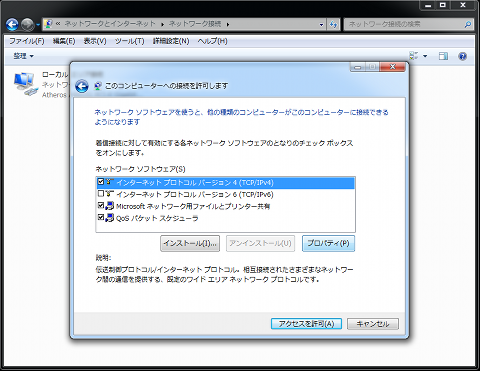

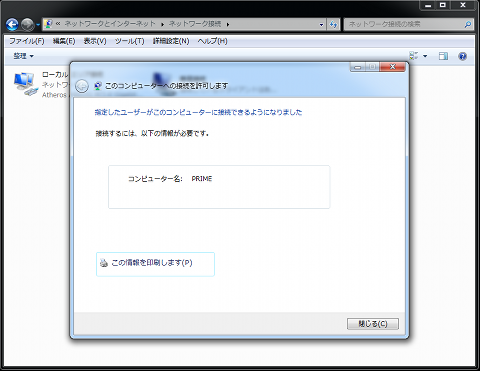

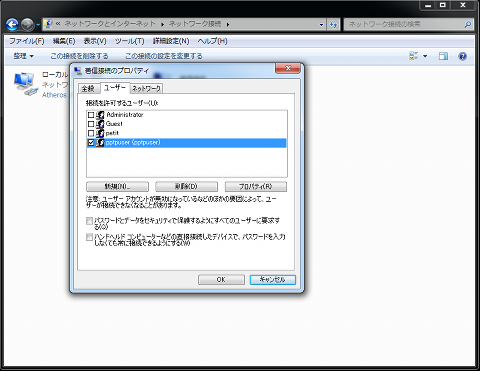
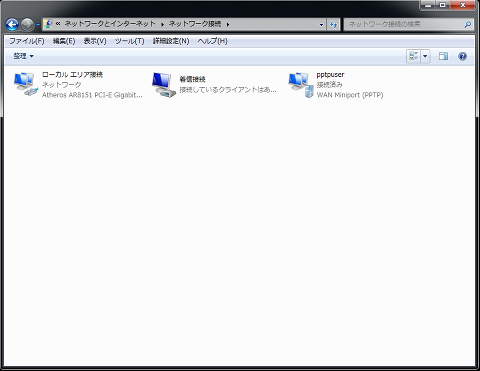
以前こちらのアプリで使わせてもらってましたが
リレーがとんでもない本数になって困ってました
VPN用に作成したユーザ名とパスワード(後述) とありますが、後述されているのが見つからずに手詰まりしてます
よろしければ補足をお願いします
リレーについてはこちらの調査不足でご迷惑をおかけしました。
Windowsの設定
http://fukure.sakura.ne.jp/wordpress/archives/824#Windows
の3つめの画面にユーザーの追加というボタンがあるのでそこで新規ユーザーを作成できます。
新規ユーザーを作成した後、プロパティからパスワードを設定してそれを入力する手順が見つけられなかったのですが
他サイトを見て繋ぐことが出来ました。ありがとうございます
docomoだとmoperaに契約しないとVPN接続はできないんですね
現状チャンネル情報を取得するにはVPNを切断しないといけないようですが、接続したままでは出来ないんでしょうか?
質問の意図が伝わってなかったみたいですごめんなさい。
こちらはau/Windows7ProですがVPN接続のままチャンネル情報が取得できます。
ちなみにVPN接続でチャンネルの再生はできていますか?
もしできているならスマホ(この場合はwindowsの着信接続)から外部へのアクセス
をファイアウォールやルータ等で弾いているのかもしれません。